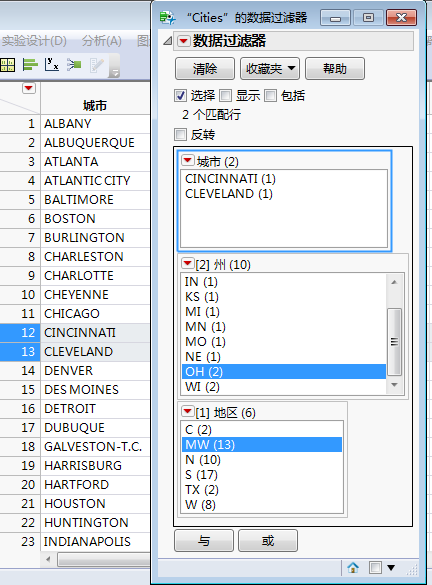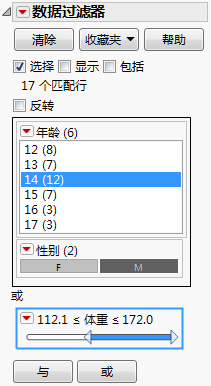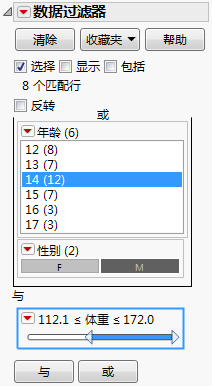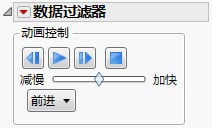若您在“数据过滤器”中选择了多个名义型或有序型列,则该选项将在进行新的选择之前清除所有其他选择。以 Big Class.jmp 为例,假定您的数据过滤器中有性别(名义型)和年龄(有序型)这两列。若为性别选定了男性 (M),然后点击某个年龄组,比如 12 岁年龄组,您之前做出的男性选择将自动清除。这意味着选择 12 岁并不以选择男性为前提条件。反之,若禁用“自动清除”,您则可以同时选择男性和 12 岁。默认启用“自动清除”。
|
1.
|
|
2.
|
选择行 > 数据过滤器。
|
|
3.
|
|
4.
|
|
5.
|
在“地区”列表中选择 MW。
|
|
6.
|
从“州”列表中选择 OH。
|
通过从红色小三角菜单中选择按“与”分组,您可以反转“与”和“或”行为。
|
1.
|
|
2.
|
选择行 > 数据过滤器。
|
|
3.
|
|
4.
|
|
5.
|
|
6.
|
|
7.
|
选择 14 岁男性或体重大于 112 的学生。
|
8.
|
从“数据过滤器”红色小三角菜单中选择按“与”分组。
|
要使用动画功能,请从“数据过滤器”旁边的红色小三角菜单中选择动画,然后选择要动画播放的变量。变量四周突出显示的框指示已选定该变量进行动画播放。
“动画控制”面板(数据过滤器中的“动画控制”面板)包含以下控件:
|
•
|
|
1.
|
|
2.
|
选择行 > 数据过滤器。
|
|
3.
|
|
7.
|
从“数据过滤器”旁边的红色小三角菜单中,选择保存 Where 子句 > 至脚本窗口。
|
Select Where(
(:age == 12 | :age == 14) & :sex == "F" & (:height >= 56 & :height <= 60)
);